Sur cette page: [cacher]
Pourquoi utiliser un VPN sur votre navigateur?
VPN, Qui veut dire Réseau privé virtuel, agit comme un tunnel secret pour vos activités Internet. Il protège vos actions en ligne des regards indiscrets, assurer la confidentialité.
Utiliser un VPN sur un navigateur peut protéger votre identité, rendre votre navigation sur Internet plus sûre et plus privée.
Pas seulement ceci, mais tu as aussi accès masquer votre géolocalisation, permettant faire du shopping moins cher, regarder des films et d'autres activités qui pourraient être autrement interdites chez vous.
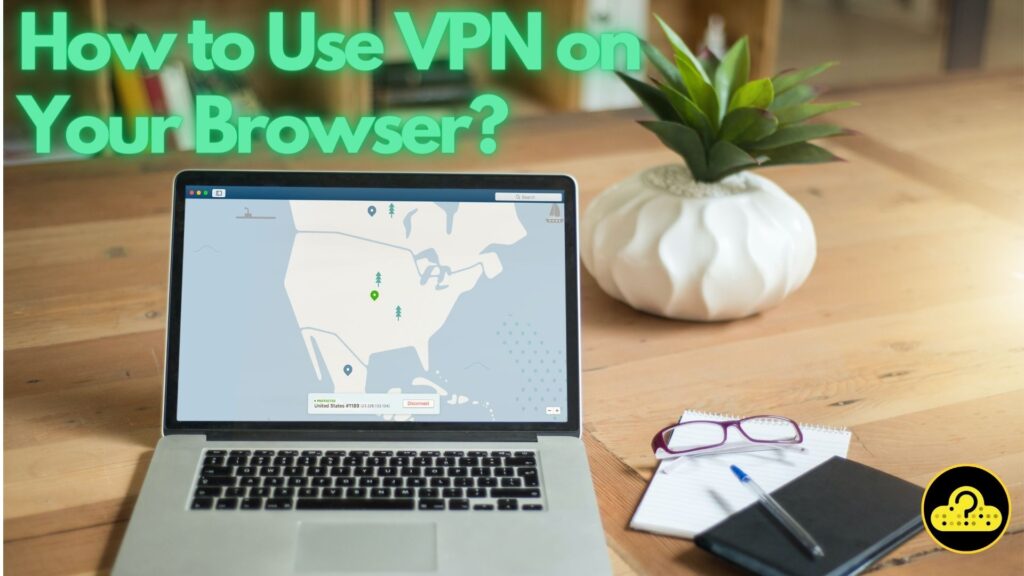
Comment configurer sur différents navigateurs
Chaque navigateur a sa propre façon de activer un VPN. Regardons les plus populaires:
Google Chrome
Chrome de Google est un navigateur populaire. Voici comment activer un VPN pour cela:
1. Ouvrir “Boutique en ligne Chrome“.
2. À l'intérieur du magasin, type "VPN" dans la barre de recherche.
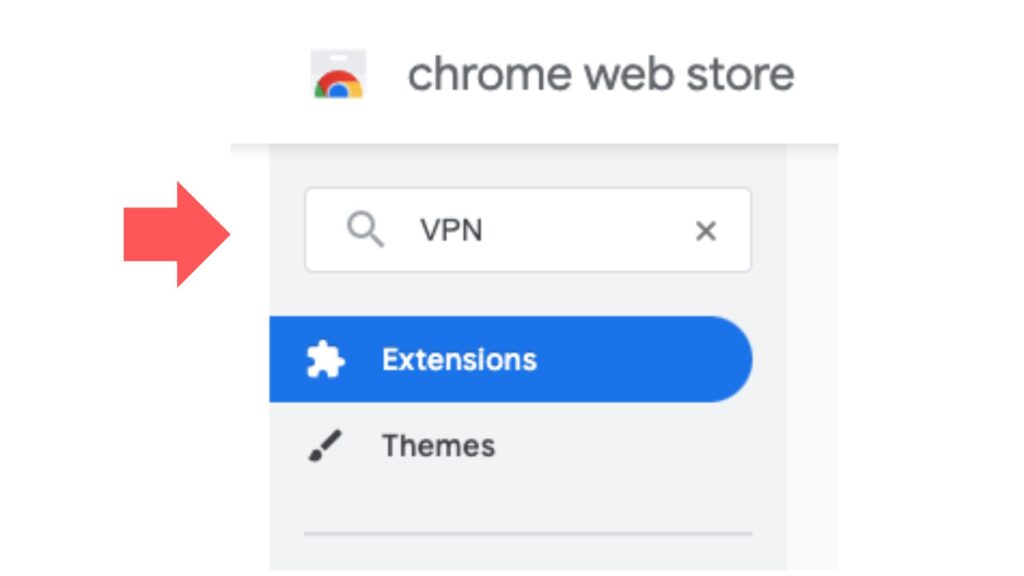
3. Choisissez un service VPN avec de bonnes critiques. Cliquez sur “Ajouter à Chrome“.
4. Après l'installation, vous verrez l'icône VPN en haut à droite du navigateur. Cliquez dessus.
5. Inscrivez-vous ou connectez-vous au service VPN.
6. Sélectionnez un emplacement pour votre VPN et activez-le.
Rappelles toi, alors que de nombreuses extensions VPN sont gratuites, certains peuvent offrir des fonctionnalités premium moyennant un coût.
Mozilla Firefox
Firefox de Mozilla prend également en charge les VPN. Voici le processus simplifié:
1. Allez au “Modules complémentaires” section en cliquant sur les trois lignes horizontales en haut à droite.
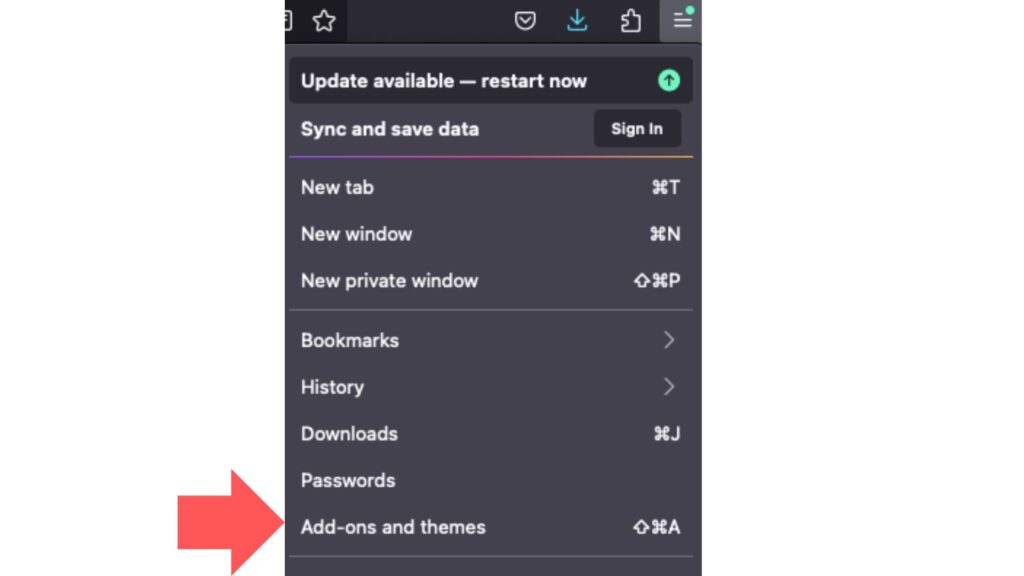
2. Recherchez « VPN ».
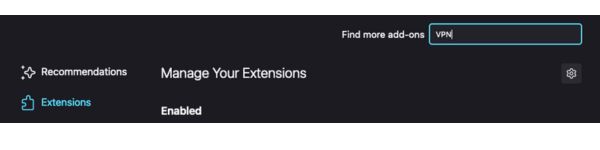
3. Choisissez un module complémentaire VPN avec des commentaires positifs.
4. Cliquez sur “Ajouter à Firefox”.
5. Une icône apparaît. Clique dessus.
6. Inscrivez-vous ou entrez votre compte VPN.
7. Choisissez l'emplacement VPN souhaité et activez.
Remarque: Certains VPN pour Firefox peuvent avoir des frais mensuels.
Safari
Le navigateur Safari d'Apple permet également l'utilisation d'un VPN. Le processus est un peu différent:
1. Au lieu d'ajouter directement un VPN à Safari, tu vas installez une application VPN sur votre Mac.
2. Accédez à l'App Store.
3. Recherchez un service VPN réputé.
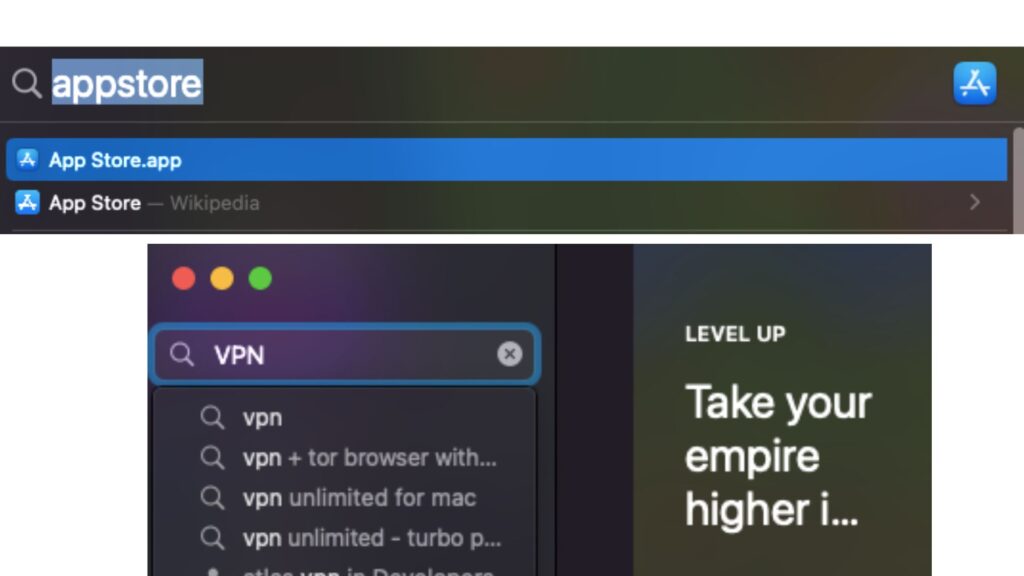
4. Téléchargez et installez l'application.
5. Ouvrez l'application VPN et suivez ses instructions.
6. Connectez-vous ou créez un compte.
7. Sélectionnez un emplacement de serveur VPN et activez le service.
Par ici, le VPN n'est pas réservé qu'à Safari, mais tout votre appareil.
Microsoft Edge
Microsoft's Edge est un autre navigateur sur lequel vous pouvez utiliser un VPN. Voici comment:
1. Accédez au Boutique Microsoft sur ton ordinateur.
2. Recherchez un VPN de premier ordre.
3. Téléchargez-le et ajoutez-le à Edge.
4. Une fois installé, trouvez l'icône VPN sur Edge.
5. Clique dessus.
6. Connectez-vous ou inscrivez-vous au service VPN.
7. Choisissez un emplacement VPN et activez-le.
IMPORTANT! Vérifiez toujours le service VPN avant de vous y inscrire. S'il a de bonnes critiques et une bonne réputation, alors il est prétendument crédible et vous aurez probablement une bonne expérience en l'utilisant.
Conclusion
VPN sont des outils essentiels pour améliorer la confidentialité et la sécurité en ligne. Avec les directives ci-dessus, même ceux qui ne sont pas très férus de technologie peuvent facilement configurer un VPN sur leur navigateur préféré. N'oubliez pas de toujours rechercher et choisir des services VPN fiables pour une sécurité optimale.







